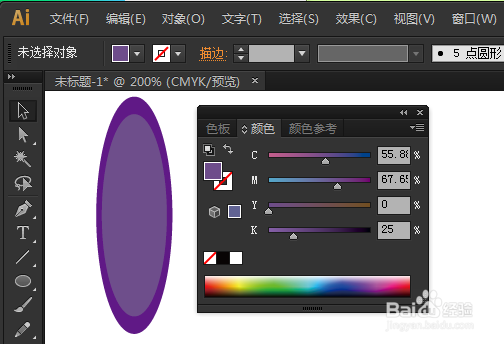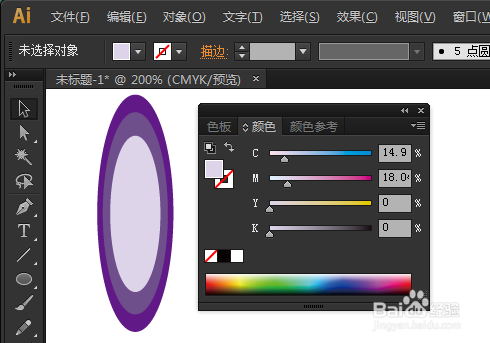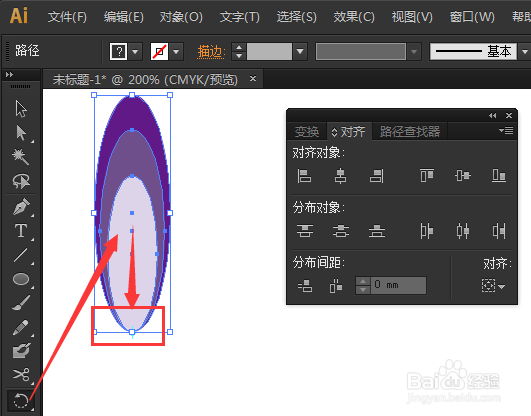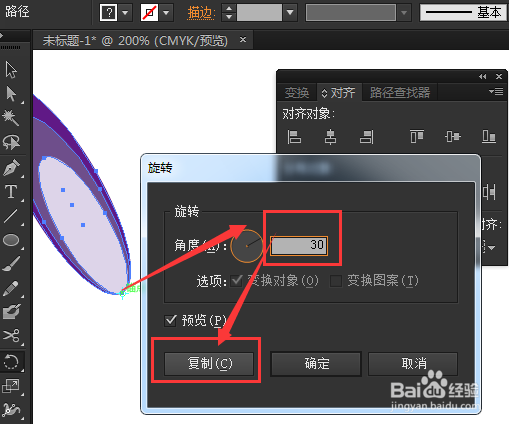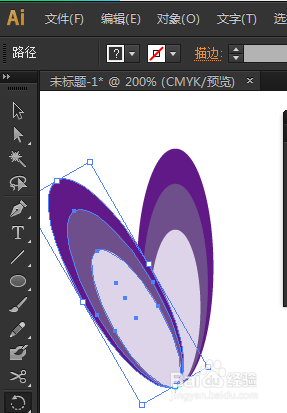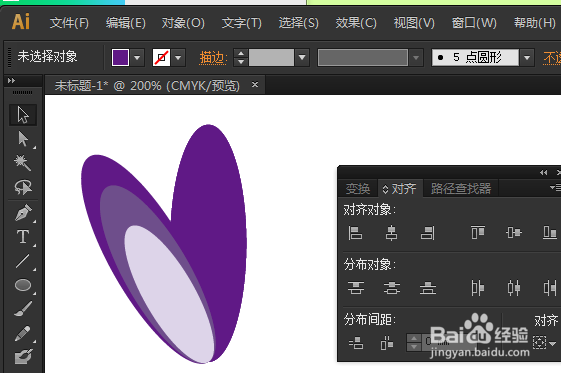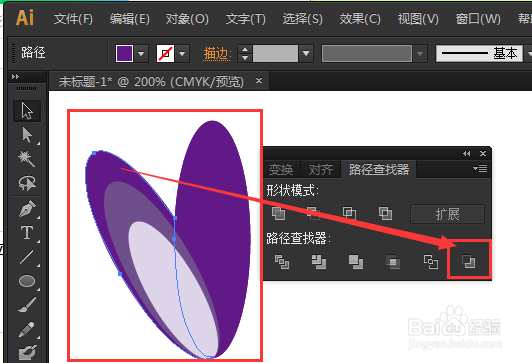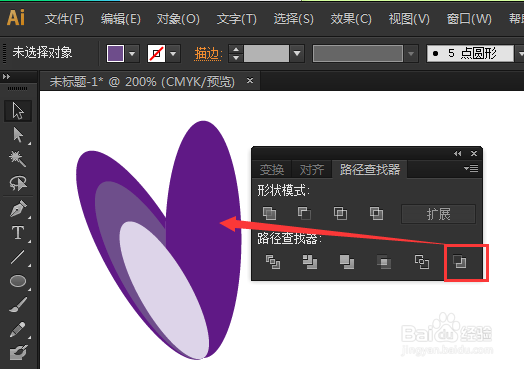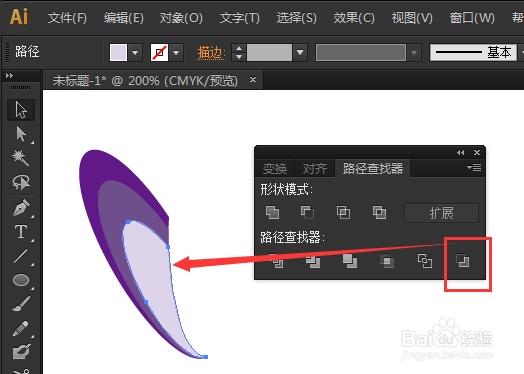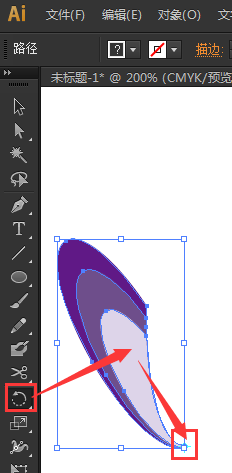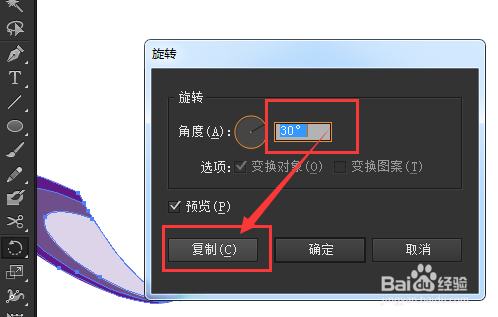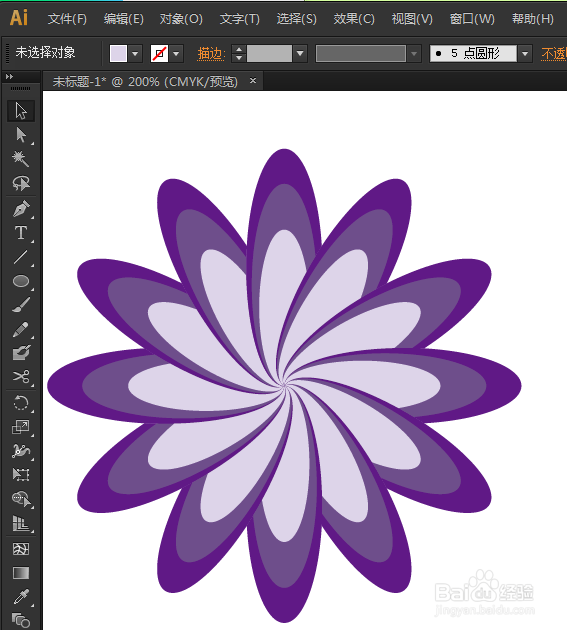AI绘制紫色花朵
1、打开AI,新建文档,画如下图椭圆,按F6打开颜色窗口,并填充紫色
2、Ctrl+C+F原位复制椭圆,按Shift+Alt缩小椭圆,填充淡紫色
3、Ctrl+C+F原位复制淡紫色椭圆,按Shift+Alt缩小椭圆,填充浅色
4、按Shift+F7打开对齐窗口,选中三个椭圆底部对齐
5、按R选中旋转工具,并将中心点移至椭圆底部
6、按Alt点击底部中心点,打开旋转窗口,角度30,复制,得到下图效果
7、删除第一组椭圆上方的两个小椭圆,并将剩下的大椭圆Ctrl+C+F原位复制三个
8、选中紫色的两个大椭圆,点击“路径查找器”中的“减去后方对象”,再选中淡紫色的椭圆与紫色大椭圆执行“减去后方对象”,然后选中浅色的椭圆与紫色大椭圆执行“减去后方对象”,最后出现缺口花瓣
9、选中缺口花瓣,按R选中旋转工具,并将中心点移至花瓣底角,再按Alt点击底角中心点,打开旋转窗口,角度30,复制,得到下图效果
10、选中复制的第二组花瓣,连续按Ctrl+D再制命令8次,出现下图花瓣
声明:本网站引用、摘录或转载内容仅供网站访问者交流或参考,不代表本站立场,如存在版权或非法内容,请联系站长删除,联系邮箱:site.kefu@qq.com。
阅读量:72
阅读量:87
阅读量:88
阅读量:71
阅读量:52